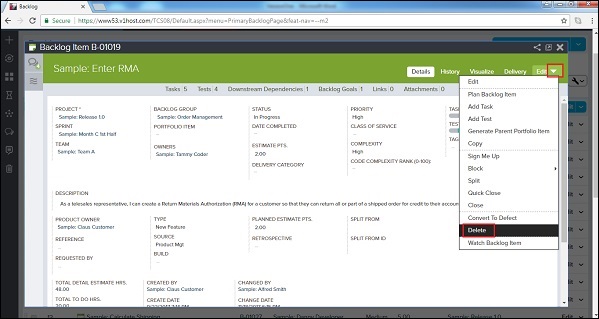VersionOne - Hikayeyi Düzenle
Bu bölümde, VersionOne'da hikayeyi nasıl düzenleyeceğimizi öğreneceğiz. Bir hikayeyi düzenlemek birçok eylemden oluşur. Hikayeyi Düzenle özelliği ile hikayenin ayrıntılarını değiştirebilir, kapatabilir, silebilir, izleme listesine ekleyebilir, sorunları veya kusurları engelleyebilir, hataya dönüştürebilir, vb. Bu bölümde, nasıl gideceğimizi tartışacağız. hikaye ayrıntılarını düzenleme, bir hikayeyi kapatma ve bir hikayeyi silme hakkında.
Hikaye Ayrıntılarını Düzenle
Hikaye ayrıntılarını düzenlerken, bir kullanıcı başlık, öncelik, tahmin ve bağımlılıklar dahil olmak üzere hikayenin ayrıntılarını düzenleyebilir. Değiştirilmemiş kalan tek alan, hikayenin benzersiz kimliğidir; asla değiştirilemez veya değiştirilemez.
Bir hikayeyi düzenlemenin üç yolu vardır. Yollar aşağıdaki seçenekler olarak açıklanmıştır -
seçenek 1
Başlığı, hikaye noktalarını, projeleri, önceliği, sahibi ve sırayı hızlı bir şekilde düzenlemeniz önerilir. Bir hikayeyi düzenlemek için Seçenek 1'deki bu adımları izleyin.
Ürün Planlayıcı → İş Listesi'ne gidin. Bekleme listesi sayfasını açar.
Sütunu düzenlenebilir hale getirmek için satıra çift tıklayın. Sütun, yalnızca görünümden düzenleme moduna geçer.
Düzenledikten sonra, Kaydet düğmesine tıklayın. İlgili satırın tüm değiştirilmiş ayrıntılarını kaydeder.
Aşağıdaki ekran görüntüsü, Seçenek 1'i alarak nasıl düzenleme yapılacağını gösterir -
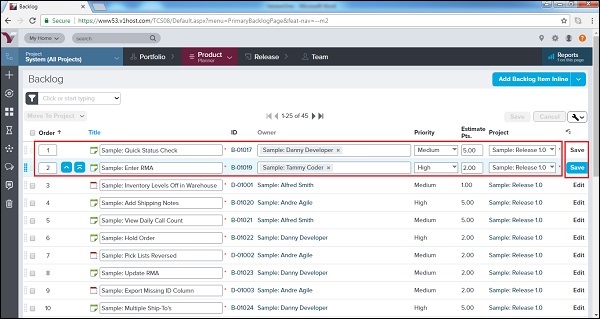
seçenek 2
Bir hikayeyi düzenlemek için Seçenek 2 altındaki bu adımları izleyin.
Ürün Planlayıcı → İş Listesi'ne gidin.
Her satıra karşılık gelen mevcut Düzenle düğmesine tıklayın. Hikaye ayrıntılarını Düzenleme modunda açacaktır.
Düzenledikten sonra, Kaydet / Kaydet ve Görüntüle'ye tıklayın. İlgili hikayenin tüm değiştirilmiş ayrıntılarını kaydeder.
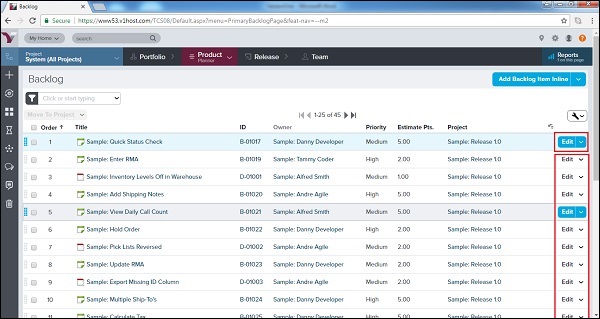
Aşağıdaki ekran görüntüsü, düzenleme işlevine nasıl erişileceğini gösterir -
3. Seçenek
Hikaye Ayrıntıları sayfasını açmak için Hikaye Başlığı / Kimliği'ne tıklayın.
Alanın yanındaki Kalem simgesine tıklamak, alanı düzenlenebilir hale getirir.
Uygun değişiklikleri yapın ve ardından klavyede Enter / Return tuşuna basın. İlgili alanın değiştirilmiş ayrıntılarını kaydeder.
Aşağıdaki ekran görüntüsü, hikaye ayrıntı sayfasındaki düzenleme işlevini gösterir -

Bir Hikayeyi Kapat
Bir hikayenin tüm görevleri tamamlandığında, sprintte yapılan işi talep etmek için kapatılabilir. Kapalı bir hikaye, gerekirse daha sonra yeniden açılabilir. Bu bölümde, bir hikayenin nasıl kapatılacağını tartışacağız.
Bir hikayeyi kapatmak, hikayeyle ilgili tüm çalışmaların tamamlandığını gösterir.
Bir hikaye kapatıldıktan sonra, gelecekte ek değişiklikler gerekirse kullanıcı onu yeniden açabilir.
Quick close hikayenin durumunu günceller ve tek bir tıklamayla kapatır.
Bir hikayeyi kapatmanın birçok yolu vardır. Yolları aşağıda seçenekler olarak tartışacağız.
seçenek 1
Product Planner → Backlog'a gidin ..
Her satıra karşılık gelen mevcut Düzenle açılır menüsüne tıklayın.
Seçiniz Close veya Quick Close aşağıdaki ekran görüntüsünde gösterildiği gibi:
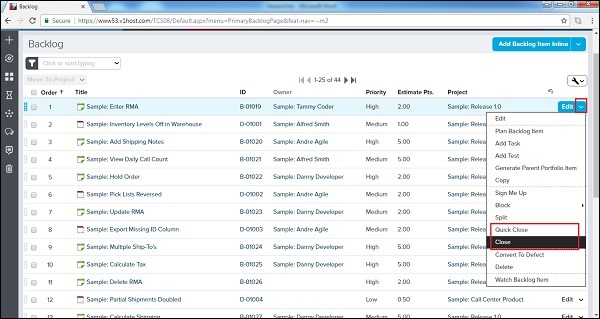
Bir kullanıcı seçerse Close, ek bir pencere açar. Burada durumu seçin ve aşağıdaki ekran görüntüsünde gösterildiği gibi Backlog Öğesini Kapat düğmesini tıklayın -
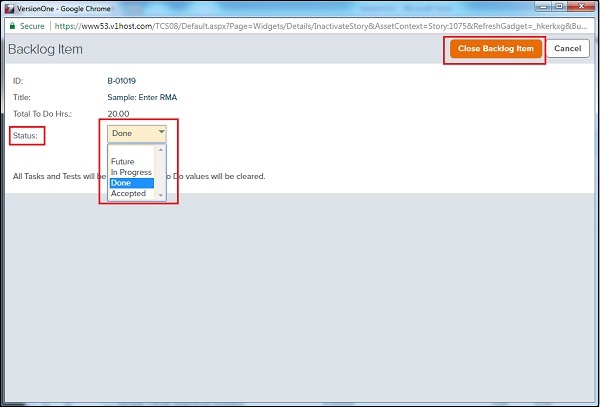
seçenek 2
Hikaye Ayrıntıları sayfasını açmak için Hikaye Başlığı / Kimliği'ne tıklayın.
Düzenle açılır menüsünü tıklayın. Mevcut tüm seçenekleri görüntüler.
Seçiniz Close veya Quick Close aşağıdaki ekran görüntüsünde gösterildiği gibi.
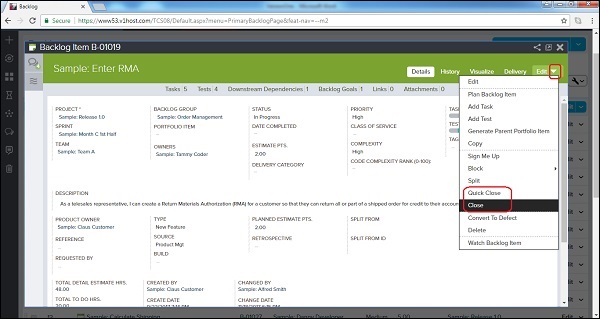
Bir kullanıcı Kapat'ı seçerse, ek bir pencere açar. Burada bir durum seçin ve ardından İş Listesini Kapat öğesine tıklayın. Hızlı kapat seçeneğini belirledikten sonra doğrudan hikayeyi kapatır.
Hikayeyi Sil
Silinen bir hikaye daha sonra izlenemez ve görselleştirilemez. Silme genellikle bir hikaye gerekmediğinde veya yinelenmişse gerçekleşir. Bu bölümde, bir hikayenin silinmesini tartışacağız.
Yanlışlıkla veya yinelenen bir hikaye oluşturulursa, silinmesi gerekir. Hikayeyi takip etmek için silinmek yerine kapatılması gerekir.
Bir hikayeyi silmek, tüm referanslarını gizler.
Bir hikaye silinirse, bağlantı, ekler, görev veya test setleri gibi alt öğeler de silinir.
Bir hikayeyi silme adımları aşağıdadır -
Product Planner → Backlog'a gidin ..
Her satıra karşılık gelen mevcut Düzenle açılır menüsüne tıklayın. İşlem yapmak için mevcut seçenekleri görüntüler.
Aşağıdaki ekran görüntüsünde gösterildiği gibi Sil'i seçin -

Sil butonu ile hikayenin salt okunur detayını açacaktır. Aşağıda gösterildiği gibi Sil düğmesine tıklayın. Düğmeye tıklanır tıklanmaz, hikaye, biriktirme listesi öğesinden çıkarılır ve tüm referansları da silinir.
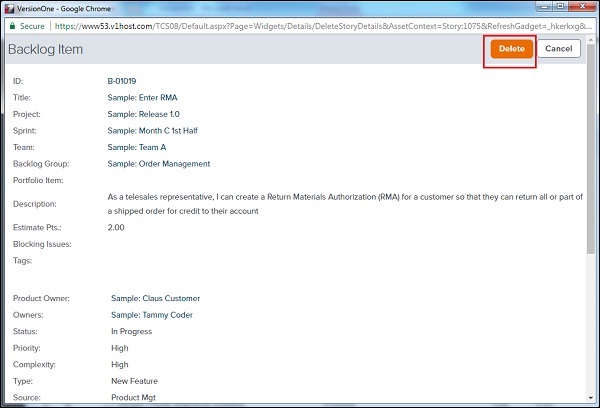
Hikayeyi Hikaye Ayrıntıları sayfasından silmek için yukarıda gerçekleştirilenle benzer adımlar izlenebilir.
Hikaye ayrıntı sayfasını açmak için Hikaye başlığına / kimliğine tıklayın.
Düzenle açılır menüsünü tıklayın ve Sil'i seçin.
Hikayenin salt okunur detayını Sil butonu ile açacaktır. Sil düğmesine tıklayın.